Перетворюємо звичайний телевізор в smart tv
Як правило, це невеликий пристрій, який підключається в HDMI-роз'єм телевізора і працює на операційній системі Android. Харчується приставка або від адаптера, який можна включити в розетку, або від USB-роз'єму телевізора. У самій приставці, як і, наприклад, в планшеті, встановлений процесор, оперативна пам'ять, вбудований Wi-Fi, Bluetooth і т. Д. Це цілком собі планшет, тільки без екрану. Екраном виступає телевізор.
Управління приставкою можна здійснювати за допомогою звичайної клавіатури і миші. Можна підключити бездротові пристрої, що набагато зручніше, або по Bluetooth. Я, наприклад, підключав бездротову гарнітуру. Можу сказати, що для керування такою Android приставкою цілком вистачає і однієї мишки. Також існують спеціальні пульти дистанційного керування Air-Mouse.
Є навіть моделі з вбудованими камерами і мікрофонами, для спілкування по Скайпу. Наприклад, Defender Smart Call HD2. До речі, Smart Call HD2 може підключатися до старих телевізорів, у яких немає HDMI. А підключається вона по так званому «тюльпана» (композитний AV-вихід). Пульт Air-Mouse йде в комплекті.
- Сама приставка. Без неї нікуди
- Телевізор з HDMI-роз'ємом
- Звичайна комп'ютерна мишка, і / або клавіатура для управління Android приставкою (якщо в комплекті немає пульта).
Огляд Defender Smart Android HD2
Давайте докладніше розглянемо всі на прикладі Defender Smart Android HD2.

На коробці можна побачити основні можливості, а ззаду - технічні характеристики. Ось основні з них:
- Процесор Dual Core Rockchip RK3066, який працює на частоті 1.6 Ghz
- Графічний прискорювач Mali 400MP
- Android 4.2
- 1 ГБ оперативної пам'яті
- 4 ГБ вбудованої пам'яті
- Є можливість підключення microSD до 32 ГБ
- WiFi 802.11 b / g / n і Bluetooth
- 2 повноцінних USB-роз'єму для підключення флешок, і іншої периферії.
З іншими характеристиками можна ознайомитися на офіційному сайті. Приставка працює дуже спритно, фільми та ігри йдуть без проблем. На жаль, зараз немає можливості протестувати якусь потужну гру, типу Asphalt 8, але я обов'язково спробую.
У комплекті ви знайдете саму приставку Defender Smart Android HD2, адаптер харчування, HDMI-подовжувач, невелику інструкцію, гарантію і кабель живлення з додатковим USB-роз'ємом.

Як я вже писав, приставка підключається в HDMI-роз'єм телевізора. Вона може підключатися як безпосередньо, так і через подовжувач. Також до приставки підключається кабель живлення (роз'єм microUSB), на якому є ще один повноцінний USB-роз'єм. Є роз'єм для підключення microSD карт і ще один повноцінний USB (всього, два USB-роз'єму для підключення флешок, клавіатур, мишок, зовнішніх HDD і т. Д.). Індикатор, який світиться під час роботи пристрою, так само присутній.

Все зібрано добротно, кабелі нормальні по довжині.
Підключення приставки Defender Smart Android HD2
Я спочатку підключив цю ТВ-приставку до невеликого 24-дюймовому телевізору LG. Харчування підключав до USB-роз'єму телевізора. Нагадаю, що якщо в вашому телевізорі немає USB, то приставку можна включити в розетку через адаптер харчування, який є в комплекті.

В один з USB-роз'ємів я підключив адаптер бездротової мишки, щоб можна було керувати Android-приставкою. А в другій підключив флешку, щоб перевірити, як ідуть фільми.

Посидів я трохи і зрозумів, що за 32-дюймовим телевізором буде зручніше. Перебрався за телевізор LG 32LN575U.

Все підключаємо, включаємо харчування приставки (якщо живлення від USB, то воно включиться разом з телевізором). На телевізорі потрібно вибрати HDMI, до якого ви підключили приставку. Інакше зображення не з'явиться. На телевізорах LG це робиться натисканням на кнопку INPUT. Далі потрібно просто вибрати активний HDMI (якщо їх декілька в телевізорі).
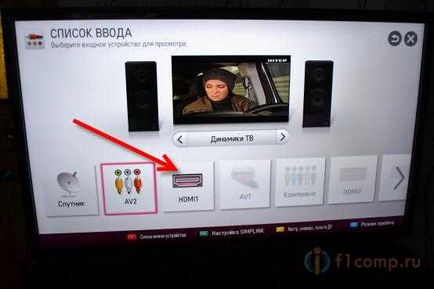
Якщо приставка вже завантажилася, то ви побачите головний екран. Ні, це не звичайний робочий стіл Android 4.2. Там спеціальна оболонка, якою, до речі, користуватися дуже зручно. Виглядає вона ось так:

Давайте розглянемо функціонал і можливості.
Функціонал Android ТВ-приставки від Defender
До бездротової мережі я підключився без проблем (можете підключатися по цій інструкції). Мережа приставка тримає добре і стабільно.
Тому правильно налаштуйте дату і час. Встановіть свій часовий пояс. А так як ці параметри, наскільки я зрозумів, скидаються після повного відключення живлення від приставки, то краще встановіть автоматичне налаштування з мережі.
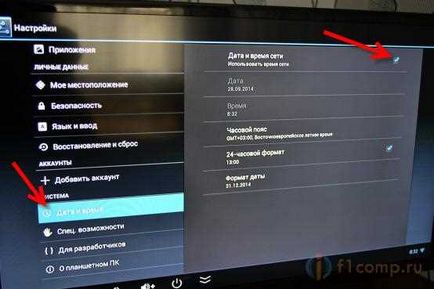
В налаштуваннях, на вкладці Екран. можна вибрати дозвіл екрану і частоту оновлення. Інші налаштування все практично такі ж, як і на інших Android пристроях.
Давайте розглянемо 5 інших розділів, які можна вибрати на головному екрані.
У цьому розділі ви знайдете програми, за допомогою яких можна дивитися фільми з пам'яті пристрою, карти пам'яті або флешки, дивитися фото або слухати музику з інтернету.

Фільми йдуть відмінно.

YouTube виглядає ось так:

Там ви знайдете дві встановлених гри: Angry Birds і Cut the Rop.

Пограв трохи в Angry Birds.
Ну і в останньому розділі ви знайдете безліч встановлених корисних програм, серед яких є ES провідник і Explorer для управління файлами, а також програми для роботи з поштою, карти, календар, Play Маркет і т. Д.

Звичайно ж, не варто забувати про сотні тисяч додатків та ігор, які ви можете встановити з Play Маркет.
Ще потрібно звернути увагу на центр повідомлень в правому нижньому кутку. Там відображаються годинник, статус підключення до Wi-Fi та інші примітки. Наприклад, про підключення USB-флешки.
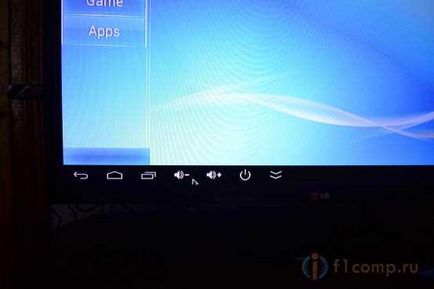
Повністю вимкнути Defender Smart Android HD2, наскільки я зрозумів, не можна. Натискаємо на кнопку вимикання і переводимо приставку в режим очікування. Вона «прокинеться", як тільки ви поводите мишкою.
Якщо приставка харчується від USB телевізора, то вона буде вимикатися і вмикатися також з телевізором. Якщо вона харчується від розетки, думаю, що можна залишати її включеною.
Післямова
Сама приставка Defender Smart Android HD2 мені дуже сподобалася. Взагалі, сама можливість отримати весь функціонал Android на телевізорі - це дуже круто. Я можу з упевненістю сказати, що жоден телевізор з Smart TV, жодного виробника, не зможе зрівнятися з можливостями Defender Smart Android HD2.
Якщо вам цікава моя думка: краще купити хороший телевізор без Smart TV і не переплачувати за саму технологію, вбудований Wi-Fi і інші функції, а на додаток купити Android-приставку. Повірте, так ви отримаєте набагато більше можливостей для розваг і навіть роботи. Можливо, з часом щось зміниться, і виробники телевізорів доведуть Smart TV до розуму, з'явиться більше додатків в їх магазинах, але на даний момент покупка такого пристрою, як Defender Smart Android HD2, мені здається оптимальним варіантом.